Obtenez une analyse gratuite et vérifiez si votre ordinateur est infecté.
SUPPRIMEZ-LES MAINTENANTPour utiliser le produit complet, vous devez acheter une licence pour Combo Cleaner. 7 jours d’essai limité gratuit disponible. Combo Cleaner est détenu et exploité par RCS LT, la société mère de PCRisk.
Instructions de suppression du virus isearch.zoo.com
Qu'est-ce que isearch.zoo.com?
La barre d'outils Zoo est un ajout de navigateur créée par InfoSpace LLC. Ce pirate de navigateur infiltre les navigateurs Internet de l'utilisateur (Internet Explorer, Google Chrome et Mozilla Firefox) en utilisant une méthode de marketing de logiciels décevante appelée empaquetage (bundling). Le plus souvent les utilisateurs d'Internet installent isearch.zoo.com comme logiciel de publicité sans leur consentement lors du téléchargement ou de l'installation des logiciels gratuits. Après que l’infiltration soit réussie ce logiciel de publicité qui altère les paramètres du navigateur change la page d'accueil et le moteur de recherche par défaut de l'utilisateur au site isearch.zoo.com. Ce pirate de navigateur n'est pas un virus ou un logiciel malveillant, mais la redirection vers ce site peut conduire à des infections de logiciels malveillants (lorsque l'utilisateur clique sur les publicités de tierce parties affichées sur ce site).
La barre d'outils Zoo trace la navigation de l’utilisateur sur Internet en enregistrant l'adresse IP, les données de référence, le type de navigateur, les termes de recherche et les liens sur lesquels les utilisateurs choisissent de cliquer. Ces informations peuvent être personnellement identifiables et donc la présence de ce pirate de navigateur peut conduire à des problèmes de vie privée graves ou au vol d'identité. Le site web isearch.zoo.com peut être utilisé pour des recherches sur Internet, mais les utilisateurs d'ordinateurs doivent savoir que le moteur de recherche Internet utilisé par ce site contient de nombreux résultats de recherche sponsorisés décevants qui peuvent conduire à un contenu offensant et inacceptable. L'utilisation de ce site pour sa recherche quotidienne sur Internet n’est pas recommandée, cela peut mener à l'installation d’applications potentiellement indésirables additionnelles ou à des infections de logiciels malveillants. L'objectif principal de ce programme potentiellement indésirable est de générer des revenus à partir d'internautes qui cliquent sur les annonces de tiers générées par ce faux ajout. Il est recommandé de supprimer isearch.zoo.com de sa page d’accueil et des paramètres du moteur de recherche par défaut.
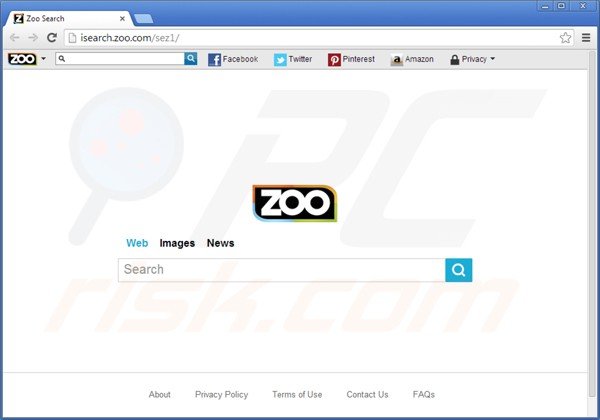
Le pirate de navigateur isearch.zoo.com est similaire à d'autres programmes potentiellement indésirables qui modifient la page d’accueil et les paramètres des moteurs de recherche par défaut de l'utilisateur, par exemple Xeesearch.com, Znoo.net ey Looksafesearch.com Tous les sites web mentionnés promettent de rendre la navigation de l'utilisateur sur Internet plus productive; cependant, en réalité, les plug-ins de navigateur qui redirigent vers ces sites ne font que ralentir les navigateurs Internet et n'ajoutent pas de valeur réelle. Les utilisateurs d'ordinateurs doivent savoir que de nos jours la plupart des sites de téléchargement de logiciels gratuits utilisent des téléchargements clients – des petits programmes qui offrent l'installation d'extensions de navigateur publicisé (le plus souvent un logiciel de publicité). Pour éviter l'installation du pirate de navigateurs isearch.zoo.com les internautes devraient être très prudents lorsqu’ils téléchargent des logiciels gratuits - toujours vérifier chaque étape du téléchargement et refuser l'installation des extensions du navigateur promu. Lors de l'installation du programme gratuit déjà téléchargé, choisissez les options d’installations "avancé" ou "custom", cette étape va révéler l'installation du logiciel de publicité fourni. Les utilisateurs d'ordinateurs qui font déjà l'expérience de la redirection de leur navigateur vers isearch.zoo.com devraient utiliser ce guide de suppression et éliminer la barre d'outils Zoo de leurs navigateurs Internet.
Capture d'écran de l’installeur de la barre d'outils Zoo:
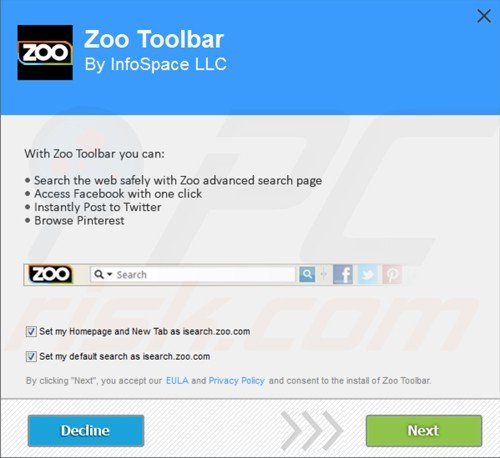
Suppression automatique et instantanée des maliciels :
La suppression manuelle des menaces peut être un processus long et compliqué qui nécessite des compétences informatiques avancées. Combo Cleaner est un outil professionnel de suppression automatique des maliciels qui est recommandé pour se débarrasser de ces derniers. Téléchargez-le en cliquant sur le bouton ci-dessous :
TÉLÉCHARGEZ Combo CleanerEn téléchargeant n'importe quel logiciel listé sur ce site web vous acceptez notre Politique de Confidentialité et nos Conditions d’Utilisation. Pour utiliser le produit complet, vous devez acheter une licence pour Combo Cleaner. 7 jours d’essai limité gratuit disponible. Combo Cleaner est détenu et exploité par RCS LT, la société mère de PCRisk.
Menu rapide :
- Qu'est-ce que isearch.zoo.com?
- ÉTAPE 1. Désinstallation des applications en utilisant le Panneau de Configuration.
- ÉTAPE 2. Suppression du pirate de navigateur isearch.zoo.com dans Internet Explorer.
- ÉTAPE 3. Suppression de la redirection vers isearch.zoo.com dans Google Chrome.
- ÉTAPE 4. Suppression de la page d'accueil et du moteur de recherche par défaut de isearch.zoo.com dans Mozilla Firefox.
- ÉTAPE 5. Suppression de la redirection vers isearch.zoo.com dans Safari.
- ÉTAPE 6. Suppression du logiciel de publicité dans Microsoft Edge.
Suppression du virus isearch.zoo.com:
Utilisateurs de Windows 10:

Cliquez droite dans le coin gauche en bas de l'écran, sélectionnez le Panneau de Configuration. Dans la fenêtre ouverte choisissez Désinstallez un Programme.
Utilisateurs de Windows 7:

Cliquez Démarrer ("Logo de Windows" dans le coin inférieur gauche de votre bureau), choisissez Panneau de configuration. Trouver Programmes et cliquez Désinstaller un programme.
Utilisateurs de macOS (OSX):

Cliquer Localisateur, dans la fenêtre ouverte sélectionner Applications. Glisser l’application du dossier Applications à la Corbeille (localisé sur votre Dock), ensuite cliquer droite sur l’cône de la Corbeille et sélectionner Vider la Corbeille.
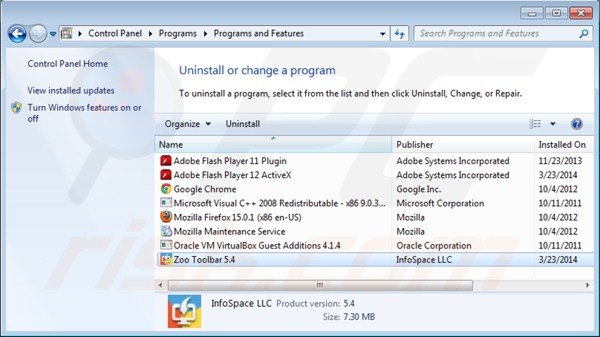
Dans la fenêtre de désinstallation de programmes: rechercher "Barre d'outils Zoo'' sélectionnez cette entrée et cliquer ''Désinstaller'' ou ''Supprimer''.
Après avoir désinstallé les programmes potentiellement non désirés qui causent des redirections de navigateur vers le site web isearch.zoo.com scanner votre ordinateur votre ordinateur pour des composants non-désirés restants. Pour scanner votre ordinateur utilisez un logiciel anti espion recommandé.
TÉLÉCHARGEZ le programme de suppression des infections malveillantes
Combo Cleaner vérifie si votre ordinateur est infecté. Pour utiliser le produit complet, vous devez acheter une licence pour Combo Cleaner. 7 jours d’essai limité gratuit disponible. Combo Cleaner est détenu et exploité par RCS LT, la société mère de PCRisk.
Suppression du virus isearch.zoo.com dans les navigateurs Internet:
Vidéo montrant comment supprimer les redirections du navigateur:
 Supprimer les ajouts malicieux d’Internet Explorer:
Supprimer les ajouts malicieux d’Internet Explorer:
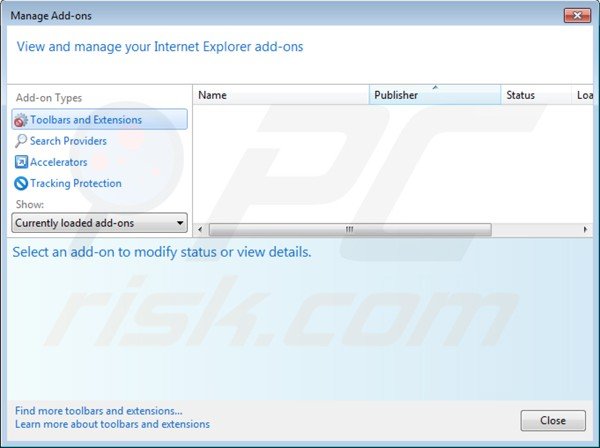
Cliquer ''l'icône roue'' ![]() (dans le coin droit en haut dans Internet Explorer) sélectionnez ''Gestion des ajouts.'' Rechercher ''Barre d'outils Zoo'', sélectionnez cette entrée et cliquez ''Supprimer''.
(dans le coin droit en haut dans Internet Explorer) sélectionnez ''Gestion des ajouts.'' Rechercher ''Barre d'outils Zoo'', sélectionnez cette entrée et cliquez ''Supprimer''.
Changer votre page d'accueil:
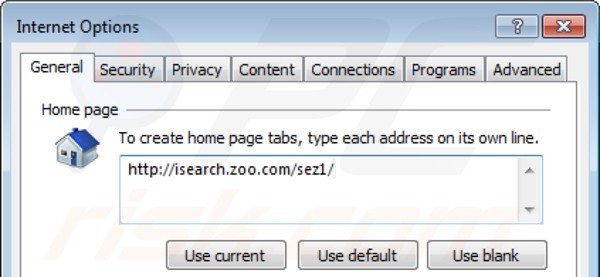
Cliquer ''l'icône roue'' ![]() (dans le coin droit en haut dans Internet Explorer) sélectionnez ''Options Internet'', dans la fenêtre ouverte supprimer isearch.zoo.com et entrer votre domaine préféré lequel ouvrira chaque fois que vous lancez 'Internet Explorer, vous pouvez aussi entrer about: blank pour ouvrir une page blanche chaque fois que vous démarrez Internet Explorer.
(dans le coin droit en haut dans Internet Explorer) sélectionnez ''Options Internet'', dans la fenêtre ouverte supprimer isearch.zoo.com et entrer votre domaine préféré lequel ouvrira chaque fois que vous lancez 'Internet Explorer, vous pouvez aussi entrer about: blank pour ouvrir une page blanche chaque fois que vous démarrez Internet Explorer.
Changer le moteur de recherche par défaut:
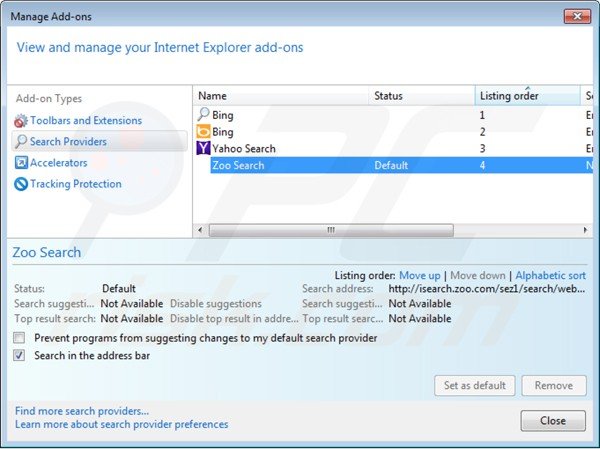
Cliquer ''l'icône roue'' ![]() (dans le coin droit en haut dans Internet Explorer) sélectionner ''Gestion des ajouts''. Dans la fenêtre ouverte sélectionnez ''Fournisseurs de recherche'', paramétrer "Google", "Bing" ou tout autre moteur de recherche préféré comme par défaut et supprimer "Zoo Search".
(dans le coin droit en haut dans Internet Explorer) sélectionner ''Gestion des ajouts''. Dans la fenêtre ouverte sélectionnez ''Fournisseurs de recherche'', paramétrer "Google", "Bing" ou tout autre moteur de recherche préféré comme par défaut et supprimer "Zoo Search".
Méthode optionnelle:
Si vous continuez à avoir des problèmes avec la suppression des barre d'outils zoo, restaurer les paramètres d'Internet Explorer à défaut.
Utilisateurs de Windows XP: Cliquer Démarrer cliquer Exécuter, dans la fenêtre ouverte taper inetcpl.cpl. Dans la fenêtre ouverte cliquer sur l'onglet Avancé, ensuite cliquer Restaurer.

Utilisateurs de Windows Vista et Windows 7: Cliquer le logo de Windows, dans la boîte de recherche au démarrage taper inetcpl.cpl et clique entrée. Dans la fenêtre ouverte cliquer sur l'onglet Avancé, ensuite cliquer Restaurer.

Utilisateurs de Windows 8: Ouvrez Internet Explorer et cliquez l'icône roue. Sélectionnez Options Internet.

Dans la fenêtre ouverte, sélectionnez l'onglet Avancé.

Cliquez le bouton Restaurer.

Confirmez que vous souhaitez restaurer les paramètres d'Internet Explorer à défaut en cliquant sur le bouton Restaurer.

 Supprimer les extensions malicieuses de Google Chrome:
Supprimer les extensions malicieuses de Google Chrome:
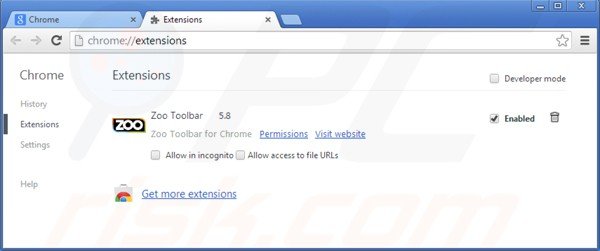
Cliquez l'icône du menu Chrome ![]() (dans le coin supérieur droit dans Google Chrome) et cliquer sur ''Extensions''. Trouver "Barre d'outils Zoo" sélectionnez cette entrée et cliquer sur l'icône de la poubelle.
(dans le coin supérieur droit dans Google Chrome) et cliquer sur ''Extensions''. Trouver "Barre d'outils Zoo" sélectionnez cette entrée et cliquer sur l'icône de la poubelle.
Changer votre page d'accueil:
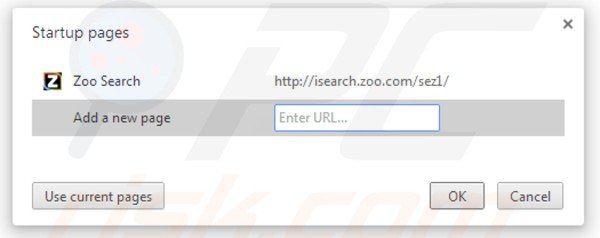
Cliquez l'icône du menu Chrome ![]() (dans le coin supérieur droit dans Google Chrome) cliquez sur ''Paramètres''. Dans la section ''Démarrage'' sur ''paramétrez les pages'', passez votre souris sur isearch.zoo.com et cliquez sur le symbole x. Maintenant vous pouvez ajouter votre site web préféré comme votre page d'accueil.
(dans le coin supérieur droit dans Google Chrome) cliquez sur ''Paramètres''. Dans la section ''Démarrage'' sur ''paramétrez les pages'', passez votre souris sur isearch.zoo.com et cliquez sur le symbole x. Maintenant vous pouvez ajouter votre site web préféré comme votre page d'accueil.
Changer votre moteur de recherche par défaut:
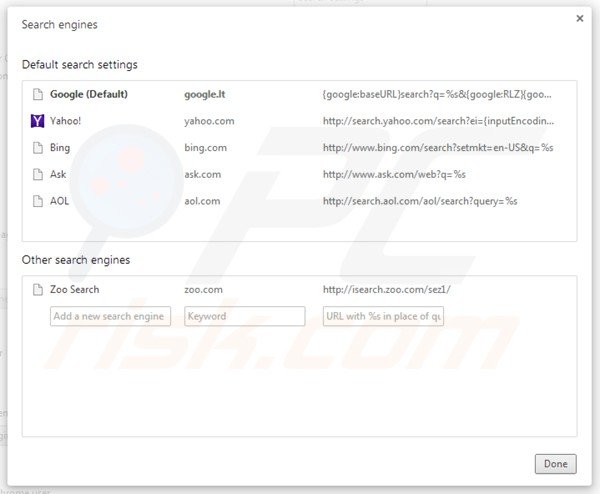
Pour changer votre moteur de recherche par défaut dans Google Chrome: Cliquez l'icône du menu Chrome ![]() (dans le coin supérieur droit dans Google Chrome) sélectionnez ''paramètres'' dans la section ''recherche'' cliquez ''Gestion des moteurs de recherche...'' supprimer "Zoo Search" et ajouter ou sélectionner votre moteur de recherche préféré.
(dans le coin supérieur droit dans Google Chrome) sélectionnez ''paramètres'' dans la section ''recherche'' cliquez ''Gestion des moteurs de recherche...'' supprimer "Zoo Search" et ajouter ou sélectionner votre moteur de recherche préféré.
Méthode optionnelle :
Si vous continuez à avoir des problèmes avec le barre d'outils zoo, restaurez les paramètres de votre navigateur Google Chrome. Cliquer 'icône du menu Chromel ![]() (dans le coin supérieur droit de Google Chrome) et sélectionner Options. Faire défiler vers le bas de l'écran. Cliquer le lien Avancé… .
(dans le coin supérieur droit de Google Chrome) et sélectionner Options. Faire défiler vers le bas de l'écran. Cliquer le lien Avancé… .

Après avoir fait défiler vers le bas de l'écran, cliquer le bouton Restaurer (Restaurer les paramètres à défaut) .

Dans la fenêtre ouverte, confirmer que vous voulez restaurer les paramètres par défaut de Google Chrome e cliquant le bouton Restaurer.

 Supprimer les plug-ins malicieux de Mozilla Firefox:
Supprimer les plug-ins malicieux de Mozilla Firefox:
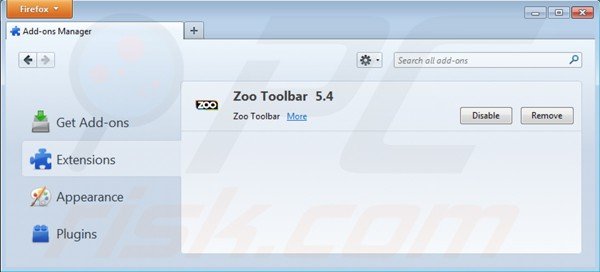
Cliquez sur le menu Firefox ![]() (dans le coin supérieur droit de la fenêtre principale) sélectionnez les ''Ajouts''. Cliquez sur ''Extensions'' et supprimer "Barre d'outils Zoo".
(dans le coin supérieur droit de la fenêtre principale) sélectionnez les ''Ajouts''. Cliquez sur ''Extensions'' et supprimer "Barre d'outils Zoo".
Changer votre page d'accueil:
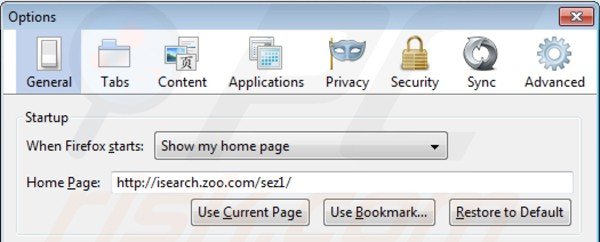
Pour restaurer voter page d'accueil cliquez sur le menu Firefox ![]() (dans le coin supérieur droit de la fenêtre principale) ensuite sélectionnez ''Options'', dans la fenêtre ouverte supprimer isearch.zoo.com et entrez votre domaine préféré qui ouvrira chaque fois que vous démarrez Mozilla Firefox.
(dans le coin supérieur droit de la fenêtre principale) ensuite sélectionnez ''Options'', dans la fenêtre ouverte supprimer isearch.zoo.com et entrez votre domaine préféré qui ouvrira chaque fois que vous démarrez Mozilla Firefox.
Changer votre moteur de recherche par défaut:
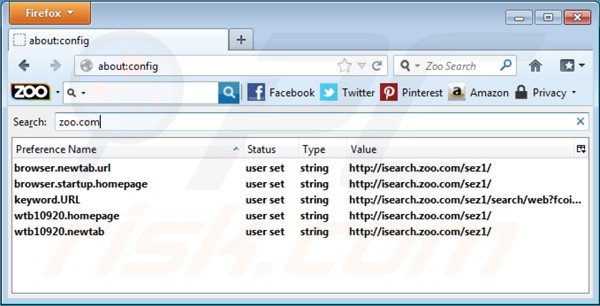
Dans la barre d'adresse URL, taper about:config et presser Entrer.
Cliquez ''Je serai prudent, je promets!''.
Dans le filtre de recherche dans le haut, taper: "zoo.com"
Cliquez droite dans les préférences trouvées et sélectionnez ''Restaurer'' pour restaurer les valeurs par défaut.
Méthode optionnelle:
Les utilisateurs d'ordinateur qui ont des problèmes avec la suppression des barre d'outils zoo peuvent restaurer leurs paramètres de Mozilla Firefox.
Ouvrez Mozilla FireFox, dans le haut à gauche dans la fenêtre principale cliquer sur le menu Firefox, ![]() dans le menu ouvert cliquez sur l'icône Ouvrir le menu d'aide,
dans le menu ouvert cliquez sur l'icône Ouvrir le menu d'aide, ![]()
 Sélectionnez Information de Dépannage.
Sélectionnez Information de Dépannage.

Dans la fenêtre ouverte cliquez sur le bouton Restaurer Firefox.

Dans la fenêtre ouverte, confirmez que vous voulez restaurer les paramètres de Mozilla Firefox à défaut en cliquant sur le bouton Restaurer.

 Supprimer les extensions malicieuses de Safari:
Supprimer les extensions malicieuses de Safari:

Assurez-vous que votre navigateur Safari est actif et cliquer le menu Safari, ensuite sélectionner Préférences...

Dans la fenêtre préférences sélectionner l’onglet Extensions tab. Rechercher toutes extensions suspicieuses récemment installées et désinstaller-les.

Dans la fenêtre préférences sélectionner l’onglet Général assurez-vous que votre d’accueil est configuré à un URL préféré, si elle est déjà altérée par un pirate de navigateur- changez-le.

Dans la fenêtre préférences sélectionner l’onglet Recherche et assurez-vous que votre moteur de recherche Internet est sélectionné.
Méthode optionnelle:
Assurez-vous que votre navigateur Safari est actif et cliquer sur le menu Safari. À partir du menu déroulant sélectionner Supprimer l’historique et les données des sites web...

Dans la fenêtre ouverte sélectionner tout l’historique et cliquer le bouton Supprimer l’historique.

 Supprimer les extensions malveillantes de Microsoft Edge :
Supprimer les extensions malveillantes de Microsoft Edge :

Cliquez sur l'icône du menu Edge ![]() (en haut à droite de Microsoft Edge), sélectionnez "Extensions". Repérez les extensions de navigateur suspectes récemment installées et supprimez-les.
(en haut à droite de Microsoft Edge), sélectionnez "Extensions". Repérez les extensions de navigateur suspectes récemment installées et supprimez-les.
Modifiez votre page d'accueil et les nouveaux paramètres de l'onglet :

Cliquez sur l'icône du menu Edge ![]() (en haut à droite de Microsoft Edge), sélectionnez "Paramètres". Dans la section "Au démarrage", recherchez le nom du pirate de navigateur et cliquez sur "Désactiver".
(en haut à droite de Microsoft Edge), sélectionnez "Paramètres". Dans la section "Au démarrage", recherchez le nom du pirate de navigateur et cliquez sur "Désactiver".
Changez votre moteur de recherche Internet par défaut :

Pour changer votre moteur de recherche par défaut dans Microsoft Edge : Cliquez sur l'icône du menu Edge ![]() (en haut à droite de Microsoft Edge), sélectionnez " Confidentialité et services", faites défiler jusqu'au bas de la page et sélectionnez "Barre d'adresse". Dans la section "Moteur de recherche utilisés dans la barre d'adresse", recherchez le nom du moteur de recherche Internet indésirable, lorsqu'il est localisé, cliquez sur le bouton "Désactiver" situé à côté. Vous pouvez également cliquer sur "Gérer les moteurs de recherche", dans le menu ouvert, chercher le moteur de recherche Internet indésirable. Cliquez sur l'icône du puzzle
(en haut à droite de Microsoft Edge), sélectionnez " Confidentialité et services", faites défiler jusqu'au bas de la page et sélectionnez "Barre d'adresse". Dans la section "Moteur de recherche utilisés dans la barre d'adresse", recherchez le nom du moteur de recherche Internet indésirable, lorsqu'il est localisé, cliquez sur le bouton "Désactiver" situé à côté. Vous pouvez également cliquer sur "Gérer les moteurs de recherche", dans le menu ouvert, chercher le moteur de recherche Internet indésirable. Cliquez sur l'icône du puzzle ![]() à proximité et sélectionnez "Désactiver".
à proximité et sélectionnez "Désactiver".
Méthode optionnelle :
Si vous continuez à avoir des problèmes avec la suppression de barre d'outils zoo, réinitialisez les paramètres de votre navigateur Microsoft Edge. Cliquez sur l'icône du menu Edge ![]() (dans le coin supérieur droit de Microsoft Edge) et sélectionnez Paramètres.
(dans le coin supérieur droit de Microsoft Edge) et sélectionnez Paramètres.

Dans le menu des paramètres ouvert, sélectionnez Réinitialiser les paramètres.

Sélectionnez Rétablir la valeur par défaut de tous les paramètres. Dans la fenêtre ouverte, confirmez que vous souhaitez rétablir les paramètres Microsoft Edge à leur valeur par défaut en cliquant sur le bouton Réinitialiser.

- Si cela ne vous a pas aidé, suivez ces instructions alternatives qui expliquent comment réinitialiser le navigateur Microsoft Edge.
Résumé:
 Un pirate de navigateur est un type de logiciel de publicité qui altère les paramètres du navigateur Internet de l’utilisateur en changeant la page d’accueil et le moteur de recherche Internet par défaut de l’utilisateur pour certains site web indésirables. Habituellement ce type de logiciel de publicité infiltre le système d’exploitation de l’utilisateur à travers les téléchargements de logiciels gratuits. Si votre téléchargement est géré par un téléchargement client soyez sûr de décliner l’installation de plug-ins et de barres d’outils de navigateur publicisés qui cherche à changer votre page d’accueil et votre moteur de recherche Internet par défaut.
Un pirate de navigateur est un type de logiciel de publicité qui altère les paramètres du navigateur Internet de l’utilisateur en changeant la page d’accueil et le moteur de recherche Internet par défaut de l’utilisateur pour certains site web indésirables. Habituellement ce type de logiciel de publicité infiltre le système d’exploitation de l’utilisateur à travers les téléchargements de logiciels gratuits. Si votre téléchargement est géré par un téléchargement client soyez sûr de décliner l’installation de plug-ins et de barres d’outils de navigateur publicisés qui cherche à changer votre page d’accueil et votre moteur de recherche Internet par défaut.
Aide pour la suppression:
Si vous éprouvez des problèmes tandis que vous essayez de supprimer barre d'outils zoo de votre ordinateur, s'il vous plaît demander de l'aide dans notre forum de suppression de logiciels malveillants.
Publier un commentaire:
Si vous avez de l'information additionnelle sur barre d'outils zoo ou sa suppression s'il vous plaît partagez vos connaissances dans la section commentaires ci-dessous.
Source: https://www.pcrisk.com/removal-guides/7700-isearch-zoo-com-virus
Partager:

Tomas Meskauskas
Chercheur expert en sécurité, analyste professionnel en logiciels malveillants
Je suis passionné par la sécurité informatique et la technologie. J'ai une expérience de plus de 10 ans dans diverses entreprises liées à la résolution de problèmes techniques informatiques et à la sécurité Internet. Je travaille comme auteur et éditeur pour PCrisk depuis 2010. Suivez-moi sur Twitter et LinkedIn pour rester informé des dernières menaces de sécurité en ligne.
Le portail de sécurité PCrisk est proposé par la société RCS LT.
Des chercheurs en sécurité ont uni leurs forces pour sensibiliser les utilisateurs d'ordinateurs aux dernières menaces en matière de sécurité en ligne. Plus d'informations sur la société RCS LT.
Nos guides de suppression des logiciels malveillants sont gratuits. Cependant, si vous souhaitez nous soutenir, vous pouvez nous envoyer un don.
Faire un donLe portail de sécurité PCrisk est proposé par la société RCS LT.
Des chercheurs en sécurité ont uni leurs forces pour sensibiliser les utilisateurs d'ordinateurs aux dernières menaces en matière de sécurité en ligne. Plus d'informations sur la société RCS LT.
Nos guides de suppression des logiciels malveillants sont gratuits. Cependant, si vous souhaitez nous soutenir, vous pouvez nous envoyer un don.
Faire un don
▼ Montrer la discussion